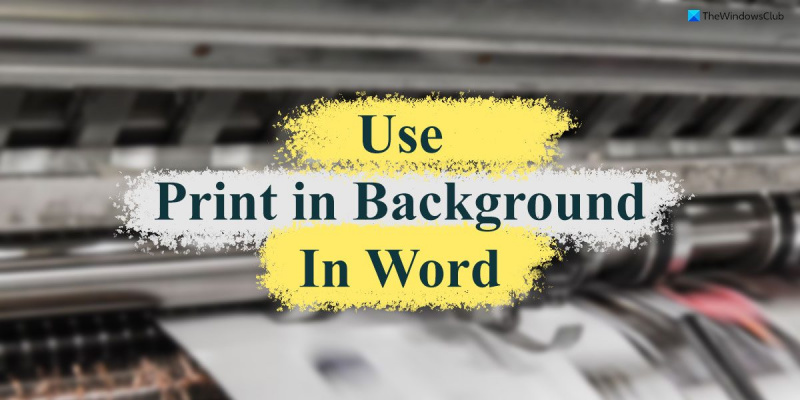Fitur 'Cetak di Latar Belakang' di Word adalah cara yang bagus untuk menghemat waktu saat mencetak dokumen. Fitur ini memungkinkan Anda untuk terus mengerjakan dokumen Anda saat pekerjaan cetak berjalan di latar belakang. Untuk menggunakan fitur 'Cetak di Latar Belakang', ikuti langkah-langkah berikut: 1. Buka dokumen yang ingin Anda cetak di Word. 2. Klik tab File, lalu klik Cetak. 3. Di bawah Printer, pilih printer yang ingin Anda gunakan. 4. Di bawah Pengaturan, klik kotak centang Cetak di Latar Belakang. 5. Klik Cetak. Anda sekarang dapat terus mengerjakan dokumen Anda saat pekerjaan cetak sedang berjalan di latar belakang.
Saat Anda mencetak dokumen Word, Anda tidak dapat mengerjakannya atau dokumen lain secara bersamaan. Namun, jika Anda aktifkan fitur 'Cetak di Latar Belakang' di Word , Anda dapat mencetak file sambil mengerjakan dokumen lain di Word. Meskipun proses pencetakan mungkin lambat, Anda dapat mengerjakan file lain secara bersamaan.

Terkadang Anda mungkin perlu mengerjakan dokumen saat Word sedang mencetak file Anda di latar belakang. Secara default, ini mungkin tidak melakukan ini di komputer Anda karena memperlambat segalanya. Namun, jika Anda sangat membutuhkan fitur ini karena suatu alasan, artikel ini cocok untuk Anda.
Cara menggunakan fitur 'Print in Background' di Word
Untuk menggunakan fitur Cetak di Latar Belakang di Word, ikuti langkah-langkah berikut:
- Buka Word di komputer Anda.
- Klik Pilihan menu.
- Beralih ke Canggih tab
- Menuju ke mencetak bagian.
- Memeriksa Mencetak di latar belakang kotak centang.
- Tekan BAGUS tombol.
- Mulailah mencetak dokumen saat Anda bekerja.
Untuk mempelajari lebih lanjut tentang langkah-langkah ini, teruslah membaca.
Pertama, Anda perlu membuka Microsoft Word di komputer Anda dan mengklik tombolnya Pilihan Menu terlihat di bagian kiri bawah. Namun, jika Anda sudah membuka aplikasi tersebut, klik ikon tersebut Mengajukan dan pilih Pilihan menu.
Setelah membuka Panel Opsi Word, alihkan ke Canggih tab dan pergi ke mencetak bab. Di sini Anda dapat menemukan opsi yang disebut Mencetak di latar belakang . Anda perlu mencentang kotak ini untuk mengaktifkan setelan ini.
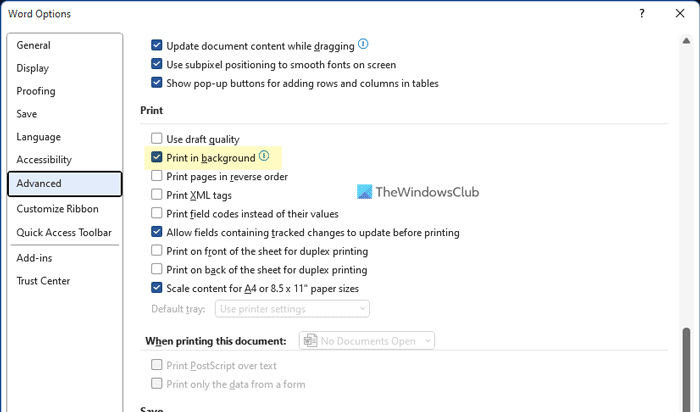
Akhirnya klik BAGUS tombol untuk menyimpan perubahan. Anda kemudian dapat terus mengerjakan dokumen Anda saat Word mulai mengetik.
Namun, jika Anda tidak ingin mencetak di latar belakang dan ingin menonaktifkan fitur ini, Anda dapat melakukannya menggunakan bilah Opsi Word yang sama. Untuk melakukan ini, Anda perlu membuka Word Options > Advanced > Print. Kemudian hapus centang Mencetak di latar belakang kotak centang dan klik BAGUS tombol untuk menyimpan perubahan.
Catatan: Metode berikut melibatkan penggunaan Editor Kebijakan Grup Lokal. Secara default, Windows tidak dikirimkan dengan template Kebijakan Grup untuk Office. Itu sebabnya Anda harus mengikuti panduan ini untuk menginstal Template Kebijakan Grup untuk Office terlebih dahulu.
Cara mengaktifkan pencetakan latar belakang di Word menggunakan kebijakan grup
Untuk mengaktifkan pencetakan latar belakang di Word menggunakan Kebijakan Grup, ikuti langkah-langkah berikut:
- Mencari gpedit.msc di kotak pencarian di bilah tugas.
- Klik pada hasil pencarian individu.
- Pergi ke Opsi Word > Tingkat Lanjut DI DALAM Konfigurasi pengguna .
- Klik dua kali Mencetak di latar belakang parameter.
- Memilih Termasuk pilihan.
- Tekan BAGUS tombol.
Mari pelajari lebih lanjut tentang langkah-langkah ini.
Download game pertempuran udara untuk pc gratis
Untuk memulai, temukan gpedit.msc di kotak pencarian di bilah tugas dan klik pada hasil pencarian individu untuk membuka Editor Kebijakan Grup Lokal di komputer Anda.
Kemudian ikuti jalan ini:
Konfigurasi Pengguna > Template Administratif > Microsoft Word 2016 > Opsi Word > Tingkat Lanjut
Di sini Anda dapat menemukan pengaturan yang disebut Mencetak di latar belakang kiri. Anda perlu mengklik dua kali pada opsi ini dan memilih Termasuk pilihan.
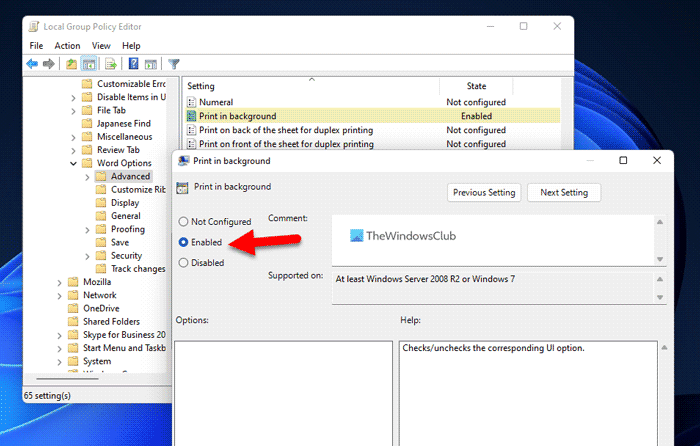
Akhirnya klik BAGUS tombol untuk menyimpan perubahan.
Jika Anda ingin menonaktifkan fitur ini, Anda dapat mengikuti jalur yang sama di GPEDIT, buka opsi yang sama dan pilih Tidak diatur atau Cacat pilihan.
Cara mengaktifkan dan menggunakan pencetakan latar belakang di Word menggunakan registri
Untuk mengaktifkan dan menggunakan 'Cetak di Latar Belakang' di Word menggunakan registri, ikuti langkah-langkah berikut:
- Tekan Menangkan+R untuk membuka prompt Jalankan.
- Jenis regedit > klik BAGUS tombol > klik Ya tombol.
- Arahkan ke Microsoftoffice16.0 di HKCU .
- Klik kanan 0 > Buat > Kunci dan menyebutnya seperti Kata .
- Klik kanan Kata > Baru > Kunci dan tetapkan nama sebagai pilihan .
- Klik kanan pilihan > Baru > Nilai DWORD (32-bit) .
- menyebutnya seperti cetak font .
- Klik dua kali untuk menetapkan nilai yang diberikan sebagai 1 .
- Tekan BAGUS tombol.
- Hidupkan Kembali komputer Anda.
Untuk mempelajari lebih lanjut tentang langkah-langkah ini, teruslah membaca.
Tindakan pencegahan: Anda disarankan untuk membuat cadangan file registri dan juga membuat titik pemulihan sistem sebelum memodifikasi file di registri Windows.
menu mulai windows xp
Pertama, Anda perlu membuka editor registri di komputer Anda. Untuk melakukannya, klik Menangkan+R > ketik regedit > klik BAGUS tombol dan tekan tombol Ya tombol pada prompt UAC.
Setelah membukanya, navigasikan ke jalur berikut:
|_+_|Klik kanan 16.0 > Baru > Kunci dan menyebutnya seperti Kata . Kemudian klik kanan Kata > Baru > Kunci dan tetapkan nama sebagai pilihan .
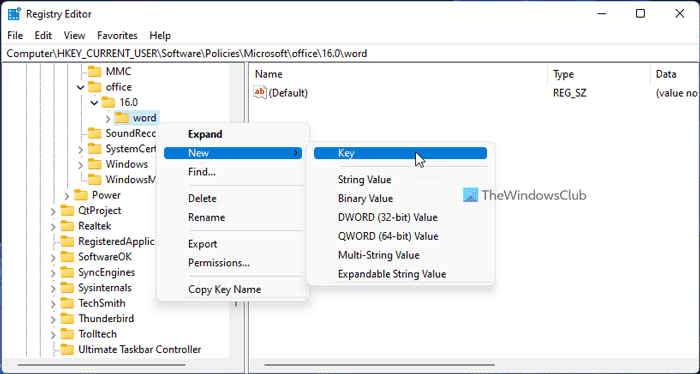
Klik kanan selanjutnya pilihan > Baru > Nilai DWORD (32-bit) dan tetapkan nama sebagai cetak font .
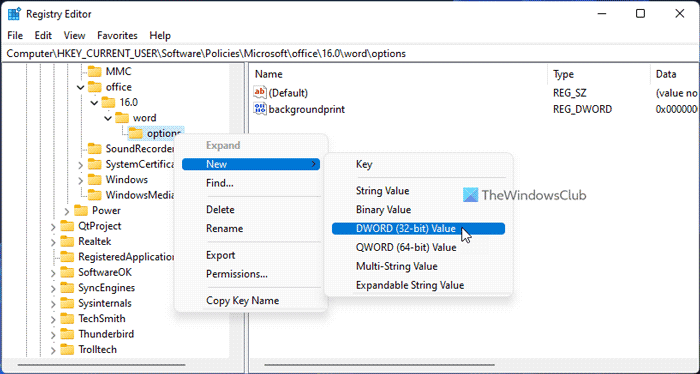
Secara default dilengkapi dengan data nilai 0. Anda perlu mengklik dua kali padanya dan menetapkan data nilai sebagai 1 .
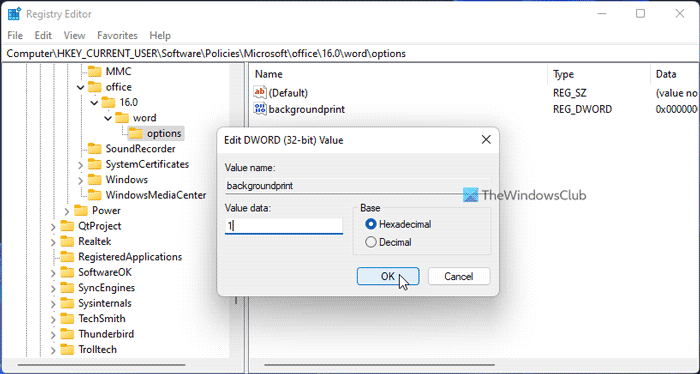
Akhirnya klik BAGUS tombol untuk menyimpan perubahan dan restart komputer Anda untuk menerapkannya.
Jika Anda tidak ingin mencetak di latar belakang, Anda memiliki dua opsi untuk menonaktifkan fitur ini. Pertama, Anda dapat mengatur nilai data menjadi 0. Kedua, Anda dapat menghapus nilai REG_DWORD. Jika Anda ingin mengikuti metode pertama, Anda harus membuka nilai dan jenis REG_DWORD yang sama 0 sebagai data nilai. Sebaliknya, jika Anda ingin mengikuti metode kedua, Anda harus mengklik kanan cetak font Nilai REG_DWORD, pilih Menghapus pilihan dan klik Ya tombol.
Seperti biasa, Anda perlu me-restart komputer Anda setelah melakukan semua perubahan.
Membaca: Cara mencetak gambar latar belakang dan warna di Word
Apa arti mencetak di latar belakang di Word?
Saat Anda mencetak dokumen melalui Word, ini mencegah pengguna mengerjakan dokumen lain. Namun, jika Anda mengaktifkan Mencetak di latar belakang fitur, Anda dapat terus mengerjakan dokumen Anda saat komputer Anda sedang mencetak file. Keduanya dapat dilakukan secara bersamaan untuk meningkatkan kinerja.
Bagaimana cara mengaktifkan pencetakan latar belakang?
Untuk mengaktifkan pencetakan latar belakang di Word, Anda harus mengikuti langkah-langkah yang disebutkan di atas. Ada tiga cara untuk mengaktifkan pencetakan latar belakang di Microsoft Word. Anda dapat menggunakan Panel Opsi bawaan Word, Editor Kebijakan Grup Lokal, dan Editor Registri untuk menyelesaikan pekerjaan.
Ini semua!
Membaca: Cara membalik atau membalik teks di Word.